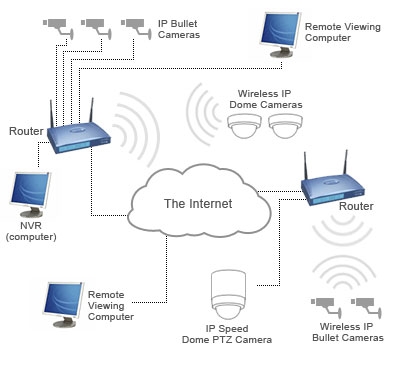La pantalla de bloqueig de Windows 10 és un component visual del sistema, que en realitat és una mena d’extensió de la pantalla d’inici de sessió i s’utilitza per implementar un tipus de sistema operatiu més atractiu.
Hi ha una diferència entre la pantalla de bloqueig i la finestra d’inici de sessió. El primer concepte no té funcions essencials i només serveix per mostrar imatges, notificacions, temps i publicitat, mentre que el segon s'utilitza per introduir una contrasenya i autoritzar encara més a l'usuari. A partir d’aquestes dades, la pantalla amb la qual es realitza el bloqueig es pot desactivar i sense danyar la funcionalitat del sistema operatiu.
Opcions per desactivar la pantalla de bloqueig a Windows 10
Hi ha diversos mètodes per eliminar el bloqueig de pantalla del sistema operatiu Windows 10 utilitzant les eines integrades del sistema operatiu. Tingueu en compte més detalladament cadascun d’ells.
Mètode 1: Editor del registre
- Feu clic a l'element "Inici" feu clic amb el botó dret (RMB) i, a continuació, feu clic a Executa.
- Introduïu
regedit.exeen línia i feu clic "D'acord". - Aneu a la branca del registre que es troba a HKEY_LOCAL_MACHINE-> SOFTWARE. A continuació, seleccioneu Microsoft-> Windowsi després aneu a CurrentVersion-> Autenticació. Al final, haureu d’estar LogonUI-> SessionData.
- Per al paràmetre "Permet LockScreen" establiu el valor a 0. Per fer-ho, heu de seleccionar aquest paràmetre i fer-hi clic amb el botó dret del ratolí. Després de seleccionar l’element "Canvia" des del menú contextual d’aquesta secció. Al gràfic "Valor" llista 0 i feu clic al botó "D'acord".


Fent això us estalviarà de la pantalla de bloqueig. Però, per desgràcia, només per a una sessió activa. Això vol dir que després de la propera entrada, apareixerà de nou. Podeu desfer-vos d'aquest problema creant addicionalment una tasca al planificador de tasques.
Mètode 2: snap gpedit.msc
Si no teniu l'edició inicial de Windows 10, també podeu eliminar el bloqueig de pantalla amb el mètode següent.
- Premeu la combinació "Win + R" i a la finestra Executa escriviu la línia
gpedit.mscque fa servir les eines necessàries. - A la branca "Configuració de l’ordinador" seleccioneu l’element "Plantilles administratives"i després "Tauler de control". Al final, feu clic a l'element. "Personalització".
- Feu doble clic a l'element "Evita la pantalla de bloqueig de pantalla".
- Definiu el valor "Habilitat" i feu clic a "D'acord".



Mètode 3: canvieu el nom del directori
Potser aquesta és la forma més elemental de desfer-se del bloqueig de pantalla, ja que requereix que l'usuari realitzi una sola acció: canvieu el nom del directori.
- Executa "Explorer" i marcar el camí
C: SystemApps de Windows. - Cerqueu un directori "Microsoft.LockApp_cw5n1h2txyewy" i canvieu el seu nom (els drets d’administrador són necessaris per completar aquesta operació).

D'aquesta manera, podeu eliminar el bloqueig de la pantalla i, amb ell, anuncis molestos que es poden produir en aquesta etapa de l’ordinador.